Pasek narzędzi systemu Windows 10, który jest bardziej znany jako pasek zadań, jest niewątpliwie kamieniem węgielnym platformy. Obejmuje menu Start, Cortanę, zegar systemowy, zasobnik systemowy i zminimalizowane okna. Jednak ten pasek narzędzi może czasami zaginąć dla niektórych użytkowników. Gdy tak się stanie, użytkownicy mogą być nieco zaskoczeni zniknięciem najważniejszej części systemu Windows.
Jak mogę odzyskać pasek narzędzi?
1. Uruchom ponownie system Windows
Najpierw spróbuj ponownie uruchomić system Windows, gdy zniknie pasek zadań. Aby to zrobić bez menu Start, naciśnij klawisz Windows + X i wybierz Zamknąć lub wyloguj się opcja. Następnie użytkownicy mogą wybrać Uruchom ponownie lub Zamknąć stamtąd.
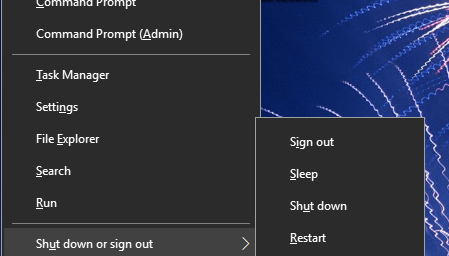
2. Uruchom ponownie proces Windows Explorer.exe
- Niektórzy użytkownicy mogą potrzebować zrestartować proces Windows Explorer.exe, aby odzyskać pasek zadań w Win 10. Naciśnij kombinację klawiszy Ctrl + Alt + Delete.
- Następnie wybierz Menadżer zadań aby otworzyć okno pokazane bezpośrednio poniżej.

- Przewiń w dół zakładkę Procesy do Windows Explorer.exe.

- Kliknij prawym przyciskiem myszy Windows Explorer.exe i wybierz Uruchom ponownie.
Czy wiesz, że Windows 10, podobnie jak Windows 7, ma świetne gadżety na pulpicie? Sprawdź nasze najlepsze typy już teraz.
3. Wyłącz opcję Automatycznie ukryj pasek zadań
- Pasek narzędzi Win 10 znika, gdy Automatycznie ukryj pasek zadań opcja jest wybrana. Aby wyłączyć to ustawienie, naciśnij klawisz Windows + klawisz skrótu I.
- Wybierz Personalizacja aby otworzyć opcje dostosowywania pokazane poniżej.

- Kliknij pasek zadań po lewej stronie okna.

- Następnie wyłącz Automatycznie ukryj pasek zadań w ustawieniu trybu pulpitu.
4. Wyłącz tryb tabletu
- Pasek zadań często zaginie w trybie tabletu z systemem Windows 10. Skręcić Tryb tabletu wyłącz, otwórz Ustawienia za pomocą klawisza Windows + I skrót klawiaturowy.
- Kliknij System w Ustawieniach.

- Kliknij Tablet tryb po lewej stronie okna.

- Następnie wyłącz Zoptymalizuj system pod kątem tabletu i dotyku użycie przez włączenie Tryb tabletu opcja.
- Alternatywnie użytkownicy mogą wyłączyć Automatycznie ukryj pasek zadań w trybie tabletu oprawa.
5. Sprawdź ustawienia wyświetlania
Użytkownicy korzystający z dodatkowych jednostek VDU mogą potrzebować sprawdzić ustawienia wyświetlania, aby przywrócić pasek narzędzi systemu Windows 10. Aby to zrobić, naciśnij klawisz Windows + klawisz skrótu P, aby otworzyć opcje pokazane bezpośrednio poniżej. Następnie upewnij się, że opcja Tylko ekran komputera jest zaznaczona.

Oto kilka rozdzielczości, które przywrócą pasek zadań systemu Windows 10. Oprócz tych poprawek użytkownicy mogą również spróbować wykonać skanowanie Kontrolera plików systemowych lub przywrócić system Windows 10 do punktu przywracania za pomocą Przywracania systemu.








![Nie masz uprawnień do zarezerwowania tego błędu zasobu [QUICK FIX]](https://pogotowie-komputerowe.org.pl/wp-content/cache/thumb/59/5d44a161876b659_150x95.png)


